Программа для создания стерео - эффекта - StereoTracer


Сегодня хочу рассказать о программе для создания стерео - эффекта - StereoTracer
Программа может создать анимацию изображения путем генерации кадров с помощью глубины карты или глубины объектов сцены.
Программа имеет бесплатную демо версию,которая к сожалению проставляет водяной знак на изображении. О том как сделать анимацию с помощью
данной программы,как убрать копирайт с изображения читаем дальше. Скачать .
1.Открываем наше изображение в программе Фотошоп, и меняем размер нашей картинки при помощи Изображение - Размер холста.Увеличиваем высоту
картинки на 100 пикселей.
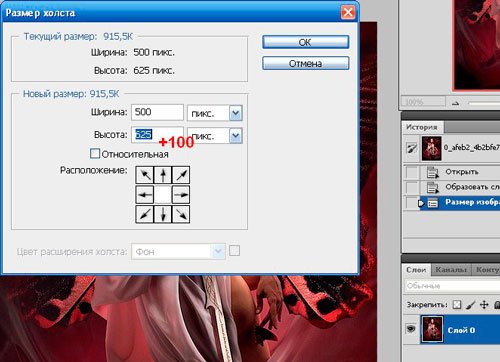
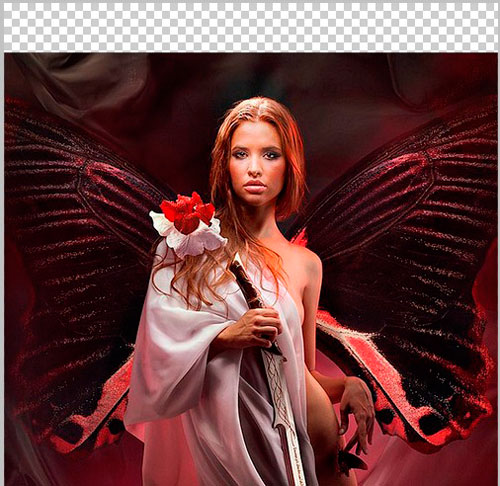
2. Открываем программу, в открывшемся окошке выбрав демо версию.
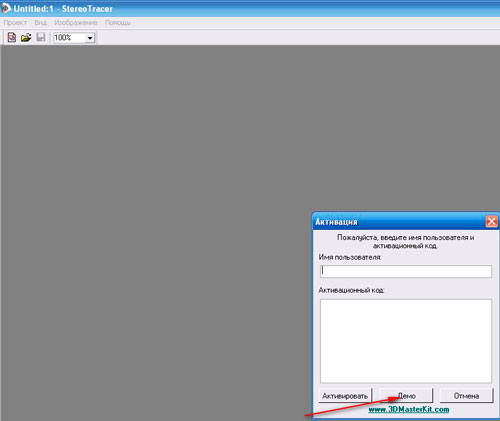
3. Открываем Проект - Новый проект.
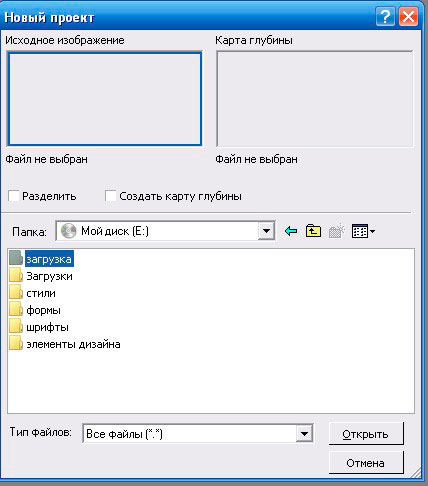
Выбираем нужную картинку на компьютере и ставим галочку - Создать карту глубины.Жмем открыть.
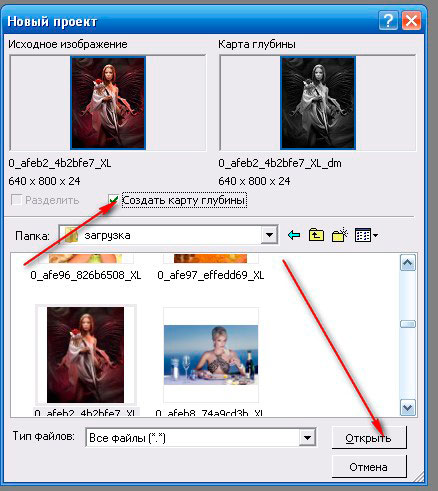
4. Получаем 2 картинки цветную и черно- белую.
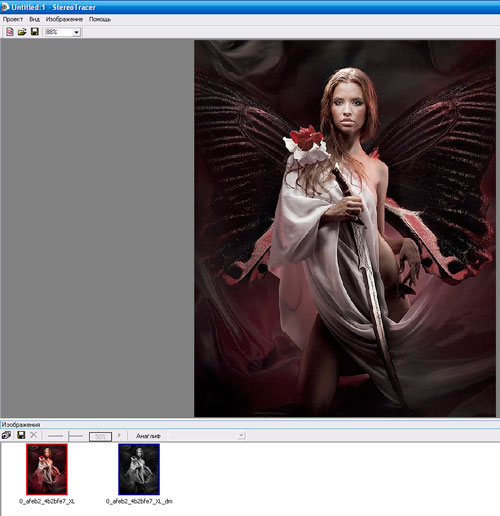
5. Идем в Изображение - Создать карту глубины.
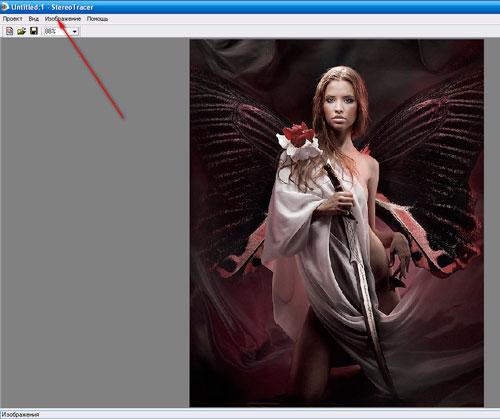
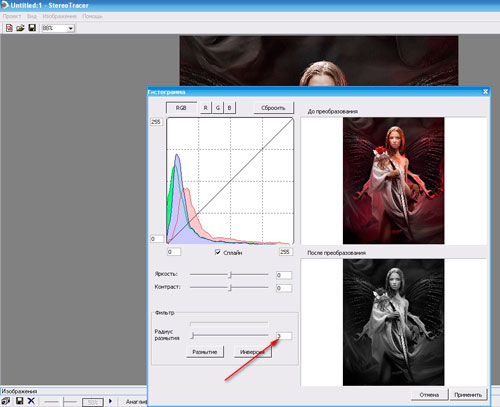
Ставим Радиус размытия - 7.Жмем Размытие и Применить.
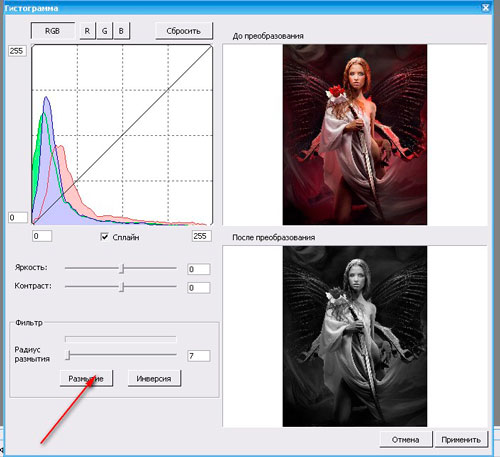

6. Идем в Изображение - Сгенирировать ракурсы, прописываем количество кадров,нажимаем Старт.
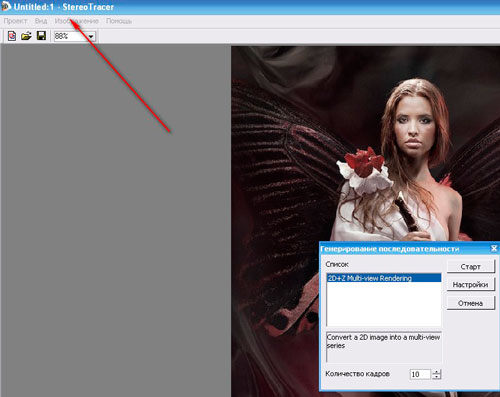
7. Нажимаем на стрелочку - Слайд шоу и просматриваем анимацию.
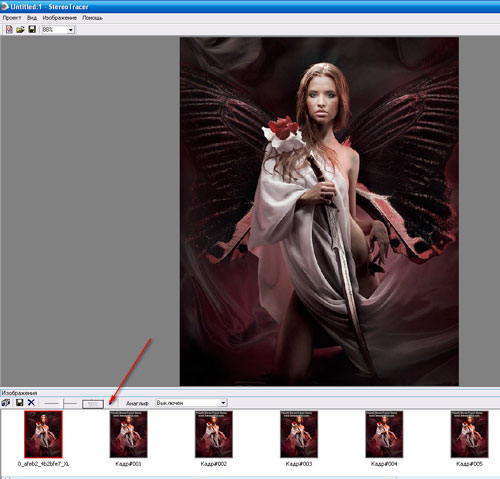
8. Теперь Изображение - Сохранить изображение.
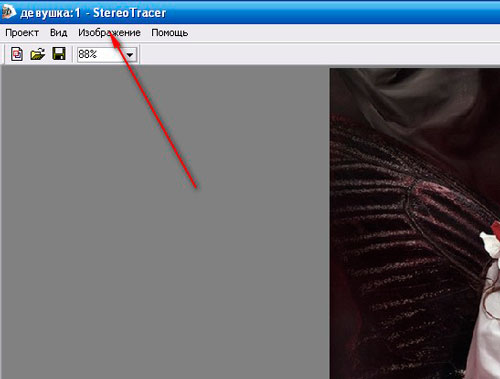
Появляется окошко - Экспорт изображений.Меняем ширину для изображения, галочка стоит на сохранение пропорций.
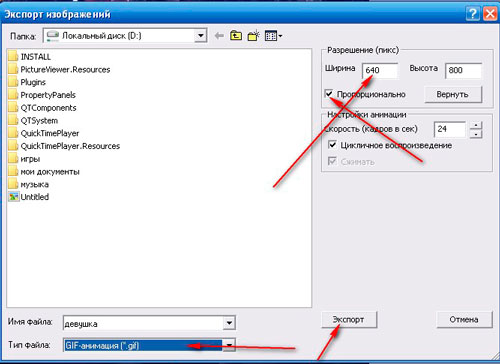
Выбираем папку для сохранения, нажимаем Экспорт.
9. Идем в Фотошоп и обрезаем ненужную часть, открываем Окно - Анимация и меняем цикл постоянно. Если движение слишком большое, меняем время на 0,1 сек.
10. Сохраняем анимацию в формате GIF ,идя Файл - Сохранить - Сохранить для web - устройств в нужной папке на компьютере, любуемся результатом.